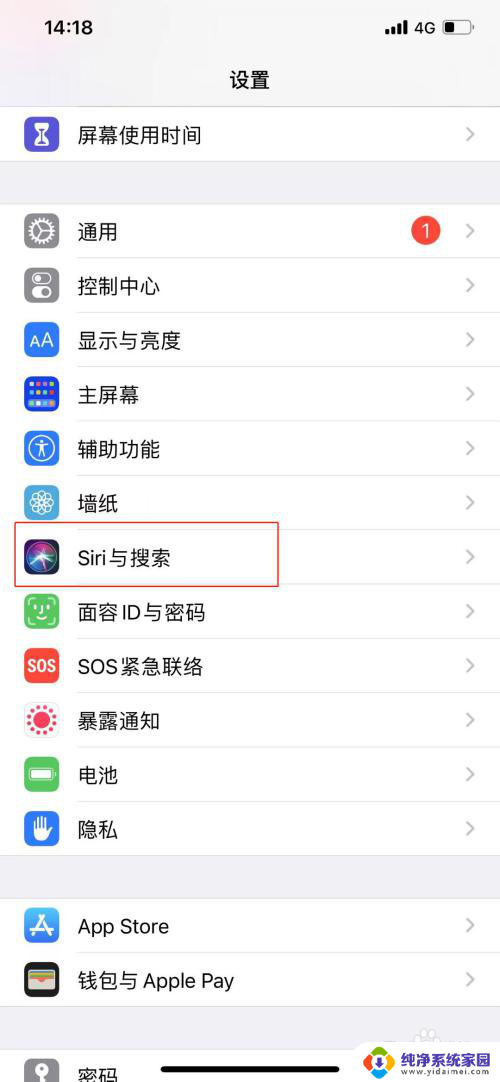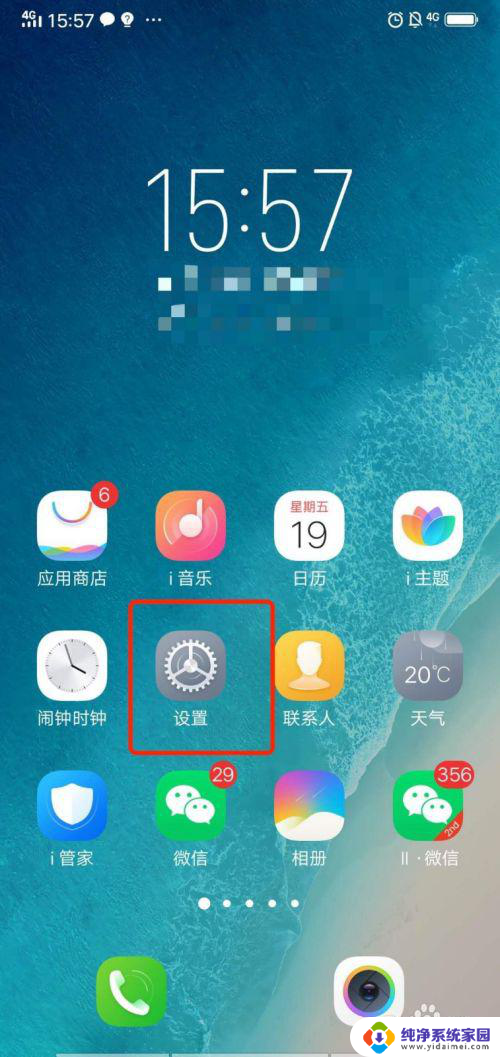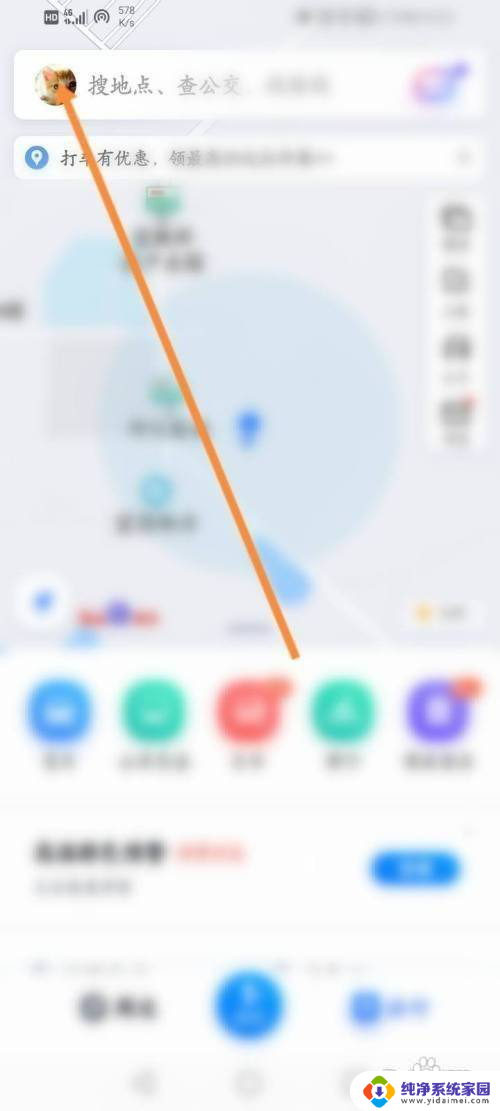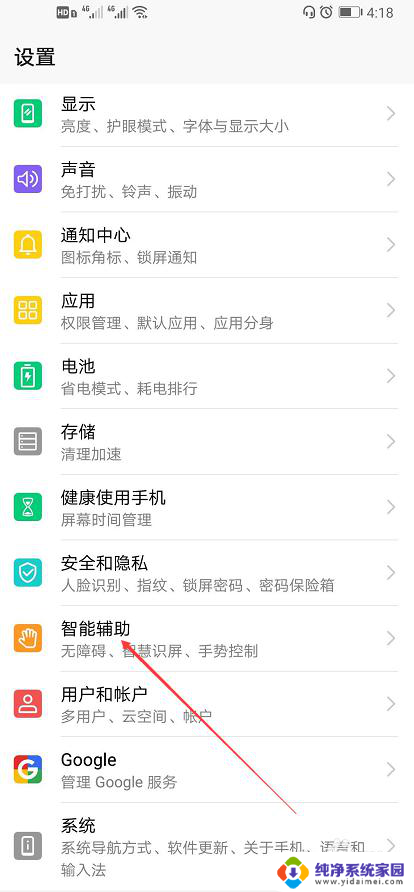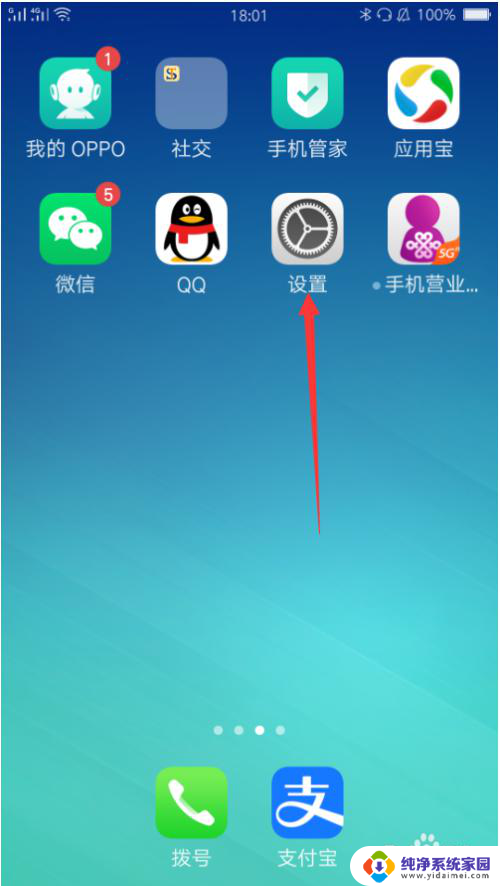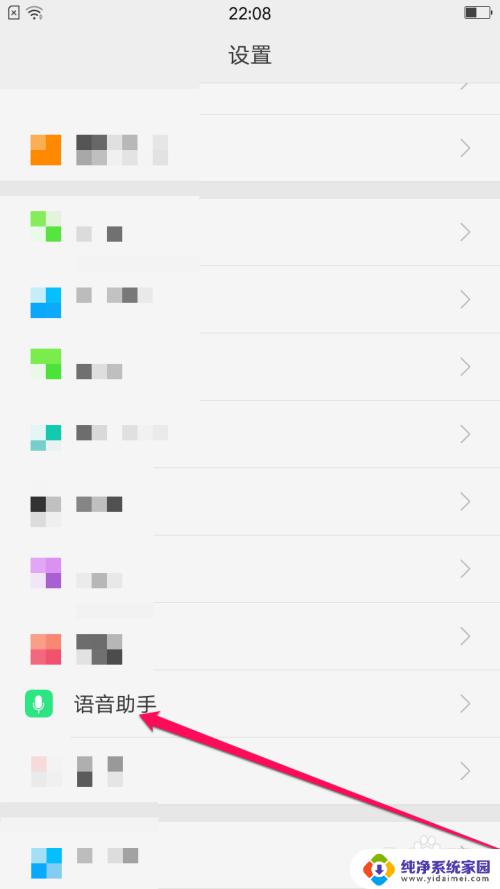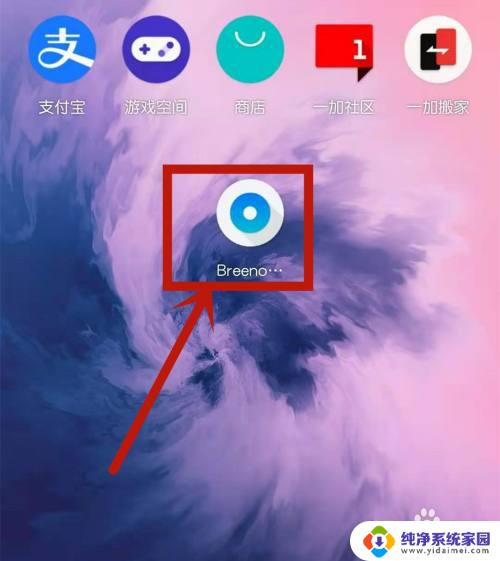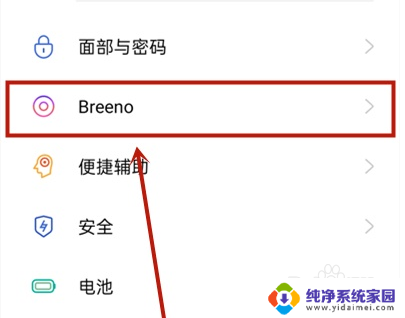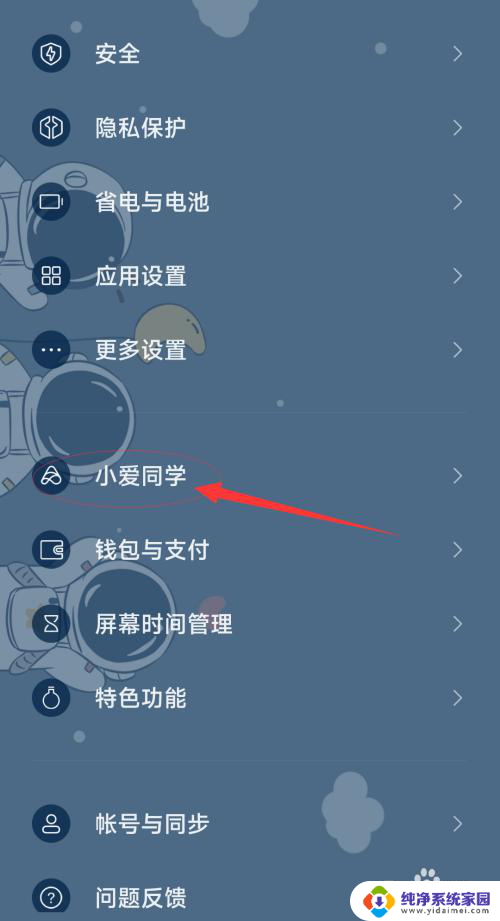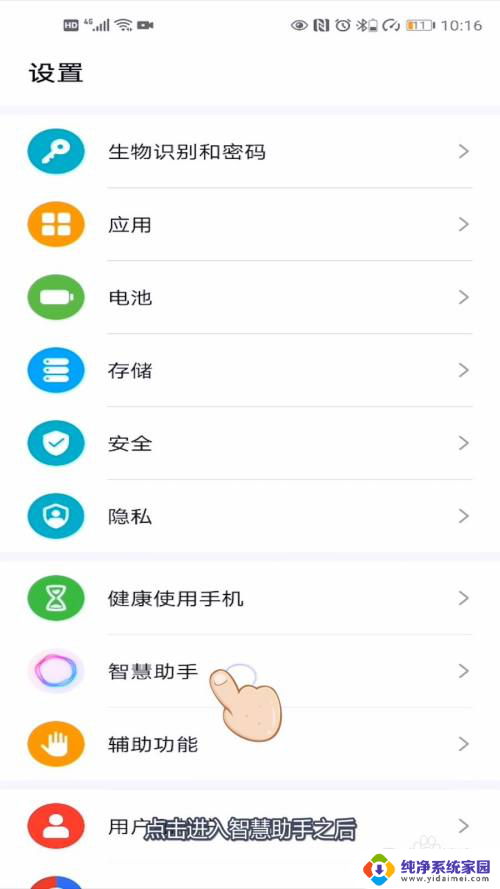苹果怎么开语音助手 在哪里找到苹果手机的语音助手
更新时间:2023-08-25 16:01:12作者:yang
苹果怎么开语音助手,如今随着科技的不断进步,智能手机已经成为我们生活中不可或缺的一部分,而在众多智能手机中,苹果手机以其独特的设计和强大的功能备受消费者追捧。除了常见的应用程序和功能,苹果手机还配备了一项强大的语音助手,为用户提供了更便捷的操作体验。对于一些新手用户来说,如何开启苹果手机的语音助手,以及在哪里找到它,可能还存在一些疑问。本文将为大家详细介绍苹果手机的语音助手开启方式和寻找位置,帮助用户更好地利用这一功能。
具体步骤:
1.进入设置
在苹果手机上打开设置后,点击进入siri与搜索;
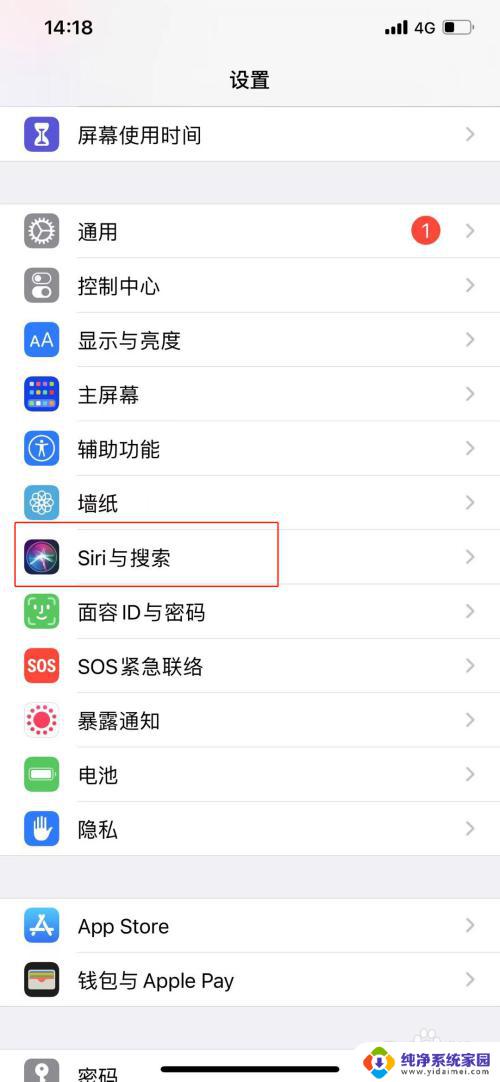
2.开启语音助手
将用”嘿siri“唤醒后方的开关滑动至开启;

3.开始语音识别
点击下方继续跟随系统指示的文字用语音说出,以便siri记住你的声音;
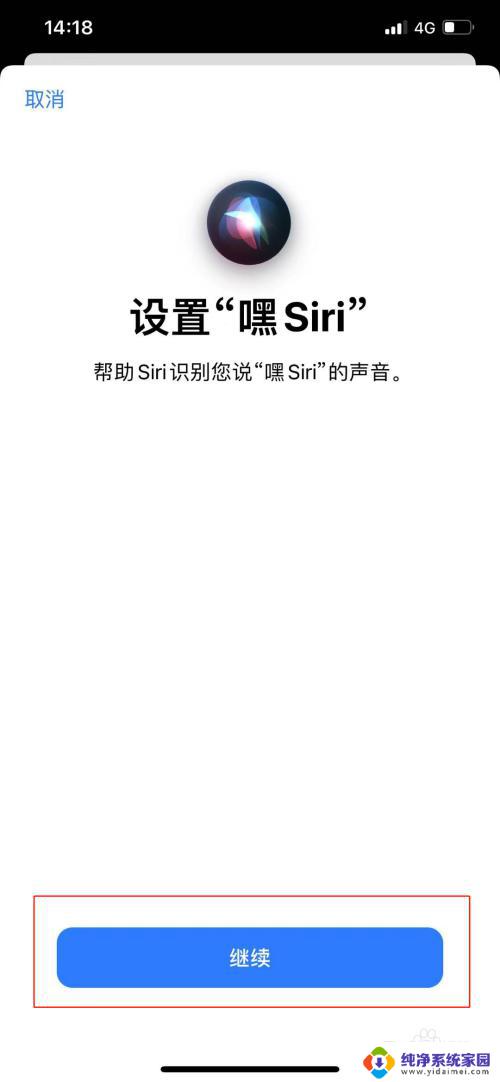
4.语音助手开启
完成5个语音识别后,点击下方完成就可以将语音助手siri完成开启了。只要再对着手机说出”嘿,siri“就可以进行语音唤醒了。
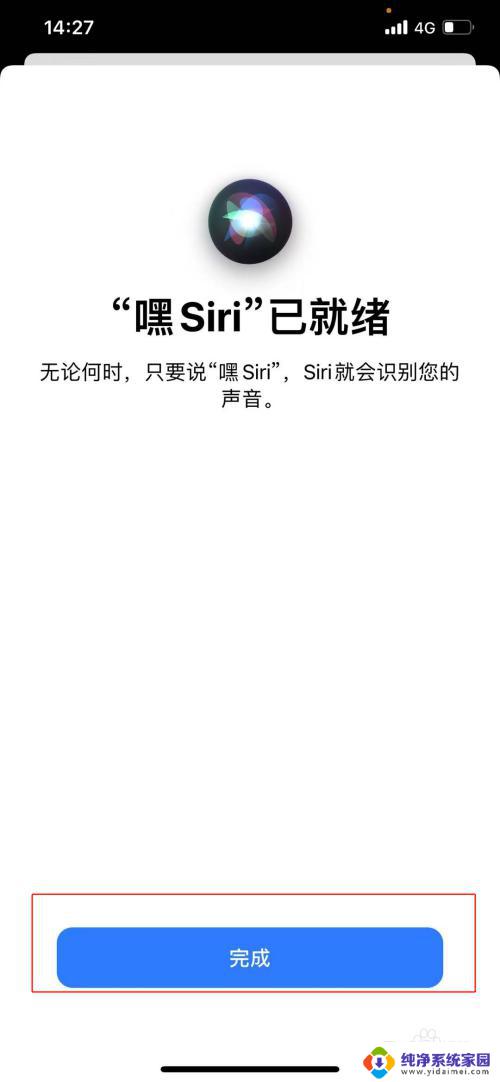
这就是苹果如何开启语音助手的全部内容,如果你遇到了这种问题,不妨尝试按照小编的方法来解决,希望对大家有所帮助。